'>

Ha úgy látja, hogy az USB-tárolóeszköz mellett sárga jel van az Eszközkezelőben, az azt jelenti, hogy az illesztőprogram nincs megfelelően telepítve. Ez pedig azt okozhatja, hogy az USB eszközt a PC nem ismeri fel. A probléma megoldásához használja az alábbi két megoldás egyikét.
1. megoldás: Távolítsa el az illesztőprogramot
Kövesse ezeket a lépéseket az illesztőprogram eltávolításához.
1) Nyissa meg Eszközkezelő .
2) Kattintson a jobb gombbal a gombra USB háttértároló egység és válassza ki Eltávolítás .
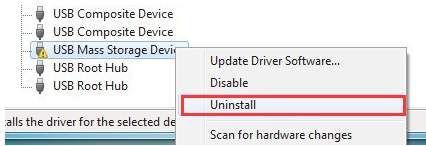
3) Ha a folytatásra kéri, kattintson a gombra rendben gomb. Ha látod Törölje az eszköz illesztőprogramját , kattintson a mellette lévő négyzetre, majd kattintson az OK gombra.
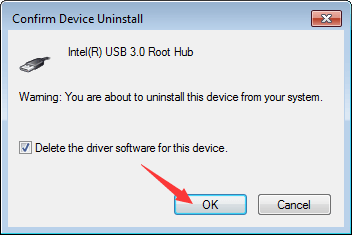
4) Indítsa újra a számítógépet. Ezután a Windows újratelepíti az illesztőprogramot.
2. megoldás: Frissítse az illesztőprogramot
Ha a probléma az illesztőprogram frissítése után is fennáll, próbálkozzon az illesztőprogram frissítésével. A legfrissebb USB-illesztőprogram letöltéséhez keresse fel számítógépe gyártójának webhelyét. A megfelelő illesztőprogram megtalálásához ismernie kell a számítógép modelljét és az operációs rendszer verzióját (lásd: Az operációs rendszer verziójának beszerzése ).
Ha nincs ideje, türelme vagy számítógépes ismerete az illesztőprogram manuális frissítésére, akkor automatikusan megteheti Driver Easy .
A Driver Easy automatikusan felismeri a rendszerét, és megtalálja a megfelelő illesztőprogramokat. Nem kell pontosan tudnia, hogy a számítógépe melyik rendszert futtatja, nem kell kockáztatnia a rossz illesztőprogram letöltését és telepítését, és nem kell aggódnia a hiba miatt a telepítés során.
Az illesztőprogramokat automatikusan frissítheti a Driver Easy INGYENES vagy Pro verziójával. De a Pro verzióval mindössze 2 kattintás szükséges (és teljes támogatást és 30 napos pénzvisszafizetési garanciát kap):
1) Letöltés és telepítse a Driver Easy programot.
2) Futtassa az Illesztőprogramot és kattintson Szkenneld most . A Driver Easy átvizsgálja a számítógépet, és felismeri a problémás illesztőprogramokat.
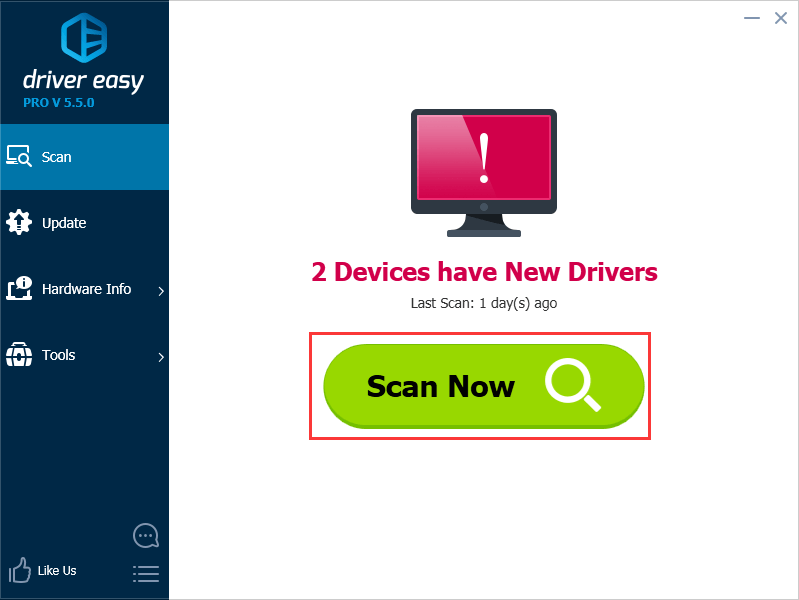
3) Kattintson a gombra Frissítés gomb a megjelölt USB-eszköz mellett az illesztőprogram megfelelő verziójának automatikus letöltéséhez és telepítéséhez (ezt az INGYENES verzióval teheti meg).
Vagy kattintson Mindent frissíteni a hiányzó vagy elavult illesztőprogramok megfelelő verziójának automatikus letöltéséhez és telepítéséhez a rendszeren (ehhez a Pro verzióra van szükség - a frissítésre kattintva az összes frissítésre kattint).
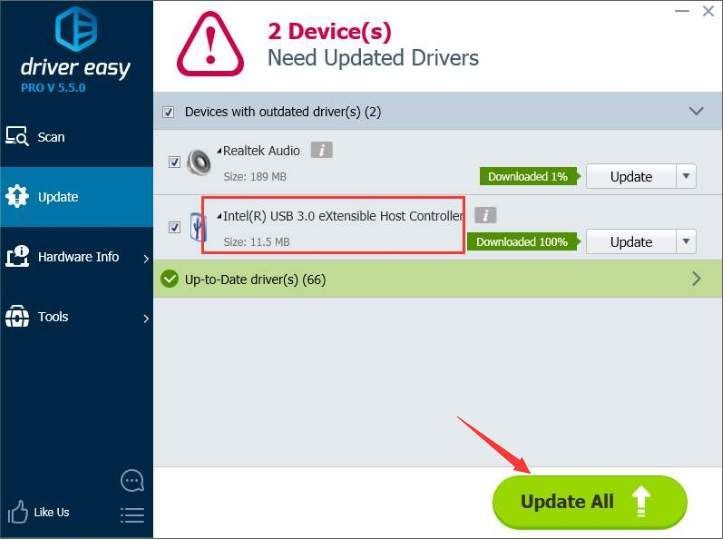
Az USB-tárolóeszköz illesztőprogramjának problémáját az illesztőprogram eltávolításával vagy az illesztőprogram frissítésével javíthatja. Remélhetőleg az utasítások segítenek a probléma megoldásában. Ha bármilyen kérdése van, nyugodtan hagyja meg észrevételeit. Szeretnék hallani bármilyen kérdésről vagy ötletről.
![[Javítva] A Daylight által halott folyamatosan összeomlik | 2022-es tippek](https://letmeknow.ch/img/knowledge/66/dead-daylight-keeps-crashing-2022-tips.png)
![[Javítva] A Valheim szerver nem jelenik meg](https://letmeknow.ch/img/network-issues/09/valheim-server-not-showing-up.jpg)

![[Megoldva] MW: A Warzone elakadt a frissítés keresésén](https://letmeknow.ch/img/network-issues/42/mw-warzone-stuck-checking.jpg)

![[Letöltés] AMD Ryzen illesztőprogram egyszerűen és ingyenes](https://letmeknow.ch/img/other/63/amd-ryzen-pilote-facilement-gratuitement.jpg)
![A városok: a Skylines összeomlása probléma megoldása [2022-es tippek]](https://letmeknow.ch/img/knowledge/01/how-fix-cities-skylines-crashing-issue.jpeg)